Šiame straipsnyje aptarėme, kaip pridėti el. laišką prie „Gmail“ 2024 m. Ar kada nors bendravote su draugu ar bendradarbiu ir norėjote kreiptis į seną išsiųstą el. laišką?
Galimi sprendimai, nepaisant to, kad „Gmail“ nesiūlo paprasto būdo pridėti el. laišką prie kito pranešimo (dėl to, kad patys pranešimai nėra laikomi kaip nepriklausomi failai).
Jei norite pritaikyti mūsų pageidaujamą metodą, kuris aprašytas toliau nuosekliai, galite tikėtis, kad sutaupysite laiko, nes nereikės aiškinti dialogo, kuris gali būti vadinamas priedu.
Kodėl svarbu žinoti, kaip pridėti el. laišką „Gmail“.
Yra daug įvairių priežasčių, kodėl norėtumėte prie naujo el. laiško pridėti anksčiau išsiųstą pranešimą, tačiau kai kurios iš populiariausių yra šios:
Jūs deleguojate projektą bendradarbiui ir kaip šio proceso dalį turite persiųsti jiems svarbius pranešimus ir nurodyti juos savo el. laiške.
Norėtumėte atkreipti savo vadovo ar kolegos dėmesį į esminę žinią, kuri buvo išplatinta praeityje.
Ką daryti, jei norite persiųsti pranešimą, bet palikti pirminio el. laiško antraštes?
Šis sąrašas jokiu būdu nėra baigtinis; yra neabejotinai daugiau. Yra didelė tikimybė, kad praeityje buvote panašiomis aplinkybėmis, net jei jūsų reikalavimai šiek tiek skyrėsi.
Pridėkite failą prie el. laiško ir išsiųskite.
Galite peradresuoti el. laiškus „Gmail“ prie naujo el. laiško pridėję failą.eml. Štai kaip tai veikia „iš dėžutės“.
- Pažymėkite laukelį, esantį norimo pasirinkti el. laiško (arba el. laiškų) kairėje.
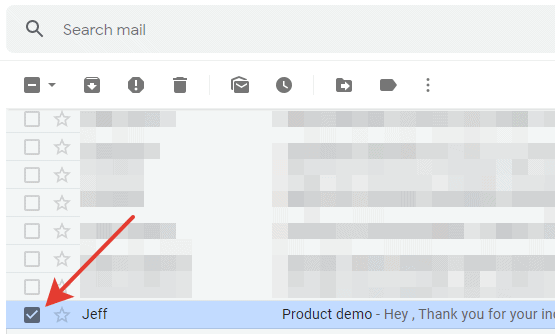
- Veiklos skydelyje spustelėkite mygtuką „Daugiau“.
- Pasirinkite Siųsti kaip priedą.
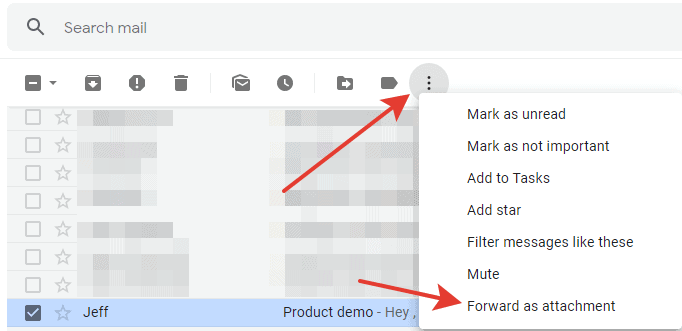
Bus išsiųstas naujas pranešimas su pridėtu el.
Šis persiuntimo būdas yra naudingas, jei esate visiškai tikri, kad gavėjas naudoja „Gmail“ ar kitą šiuolaikinę el. pašto sistemą, galinčią sėkmingai perskaityti .eml failą, pridedamą prie el. laiško, kai asmuo keliauja. Jei taip neatsitiks, vartotojas negalės jokiu būdu perskaityti pranešimo. Yra didelė tikimybė, kad pagal numatytuosius nustatymus jis bus atidarytas tekstinio dokumento pavidalu ir jame bus daug informacijos apie sistemą. Kadangi tekstas nebus suformatuotas, jo pateikimas nebus labai patrauklus.
Siųsti el. laišką kaip PDF failą
Norėdami įsitikinti, kad pridėtas el. laiškas rodomas teisingai, galite atspausdinti pranešimą PDF formatu ir pridėti prie el. laiško.
- Atidarykite el. laišką, prie kurio norite pridėti failą.
- Paspauskite Daugiau, tada Spausdinti arba Spausdinti viską.
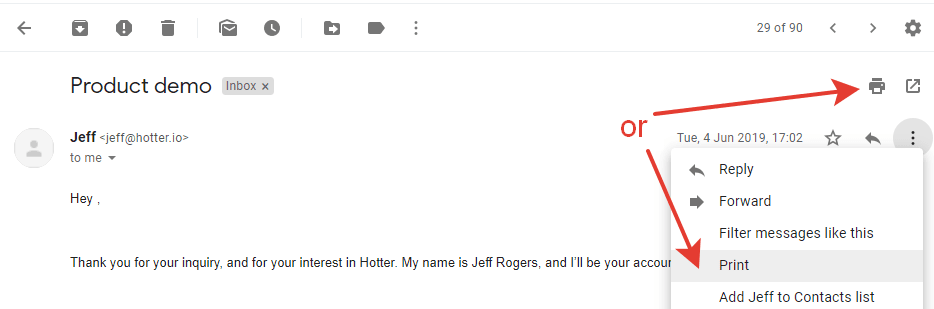
- Naujame dialogo lange Spausdinti pasirinkite „Išsaugoti kaip PDF“.
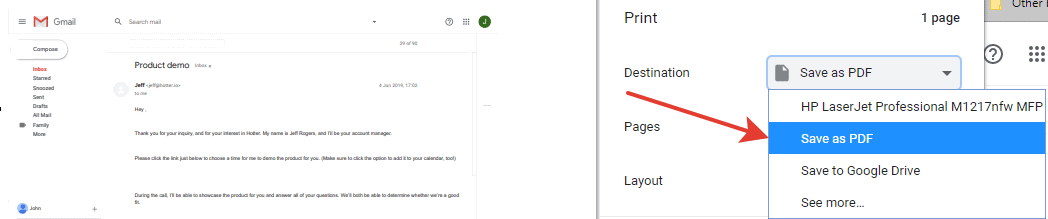
- Spustelėkite mygtuką „Išsaugoti“.
- Pasirodžiusiame naujame lange pasirinkite failo pavadinimą ir paskirties aplanką. Failas bus išsaugotas kaip PDF.
- Spustelėkite mygtuką „Išsaugoti“.
- Atidarykite pdf failo aplanką.
- Sukurkite naują el. laišką „Gmail“, prie kurio norite pridėti el. laiško.pdf kopiją, tada pridėkite .pdf failą.
- Kairiuoju pelės mygtuku pasirinkite PDF failą ir vilkite jį į el.
- Laiškas bus pridėtas prie el. laiško pabaigos ir rodomas po pagrindine laiško dalimi.
Taip pat turite galimybę pasirinkti sąvaržėlės simbolį, esantį naujai sukurtame el. Naujai atidarytame lange eikite į vietą, kurioje buvo saugomas pdf, ir pasirinkite tą aplanką.
Galite padaryti pranešimo ekrano kopiją, o ne išsaugoti jį kaip PDF failą, o jo įterpimo į el. laišką procedūra bus tokia pati, kaip paaiškinome anksčiau.
Įskaitant el. laišką, kuris anksčiau buvo saugomas „Google“ diske
- Sukurkite popierinę pranešimo kopiją (aprašyta straipsnio pradžioje, 2 dalyje).
- Paskirties vietos išskleidžiamajame meniu pasirinkite „Išsaugoti „Google“ diske“.
- Spustelėkite mygtuką „Išsaugoti“.
- Pradėkite visiškai naują el. pašto paskyrą.
- Norėdami įterpti failus naudodami diską, paspauskite mygtuką Įterpti failus.
- Pasirinkite failą, kurį norite pridėti prie pranešimo.
- Norėdami įterpti turinį, spustelėkite mygtuką Įterpti.
Nuorodos:
- Geriausia atvirkštinė el. pašto paieška nemokamai
- „Best Buy“ generalinio direktoriaus el
- Kaip užšifruoti el. paštą programoje „Outlook“.
- Kaip pakeisti „Xbox“ el
Išvada: kaip pridėti el. laišką „Gmail“.
„Google“ sukūrė naują funkciją, kuri leidžia vartotojams pridėti el. laiškus prie kitų el. laiškų, prieš tai neatsisiunčiant priedų.
Dabar ši funkcija pradedama diegti ir tikimasi, kad per kelias ateinančias dienas ją turės visi vartotojai. Norint pasinaudoti šia funkcija, jums nereikia imtis jokių veiksmų.




